在本部分中,您将打开一个现有的模具部件。在本教程中,您将向该模具部件添加模具特征。
- 单击“Inventor”
 启动 Inventor。
启动 Inventor。 - 关闭 Inventor 中打开的所有窗口
 。
。 - 在功能区中,单击“快速入门”选项卡 >“启动”面板 >“项目”
 。
。 - 单击“浏览”。
- 将激活项目设置为“MoldStructuralAssembly.ipj”。
- 在“项目”对话框中,单击“配置资源中心库”
 。
。 - 在“配置库”对话框中,滚动至“Inventor 模具公制库”,并确保启用“正在使用”复选框。
- 在“配置库”对话框中,单击“确定”。
- 在“项目”对话框中,单击“完毕”。
- 在功能区中,单击“快速入门”选项卡 >“启动”面板 >“打开”
 。
。 - 浏览到“\Mold Top\Mold Top.iam”并将其选中。
- 单击“打开”以打开该模具部件。如果系统提示您转换为外观,请单击“否”。将显示模具部件,如下图所示。
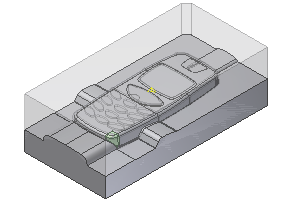
- 在浏览器中的“模具设计”上单击鼠标右键,并确保启用“提示输入文件名”。